Yakınlaştırma hata kodu 3113, toplantınız için bir parola veya bekleme odası etkinleştirmediğinizi gösterir. Sonuç olarak, bu hatayı düzeltmenin en hızlı yolu, gelişmiş ayarlara gidip bir parola etkinleştirmek veya toplantı için bir bekleme odası ayarlamaktır.
Yakınlaştırma Hatası 3113 Nasıl Onarılır
Toplantıyı zoom.us Üzerinden Planlayın
Toplantınız için bir şifre ve bir Bekleme Odası belirlemeyi unutmayın.
Web sitesini kullanarak toplantıyı planlayabilirsiniz. zoom.us. Nitekim bu, Zoom uygulaması istendiği gibi çalışmadığında kullanabileceğiniz kullanışlı bir geçici çözümdür.
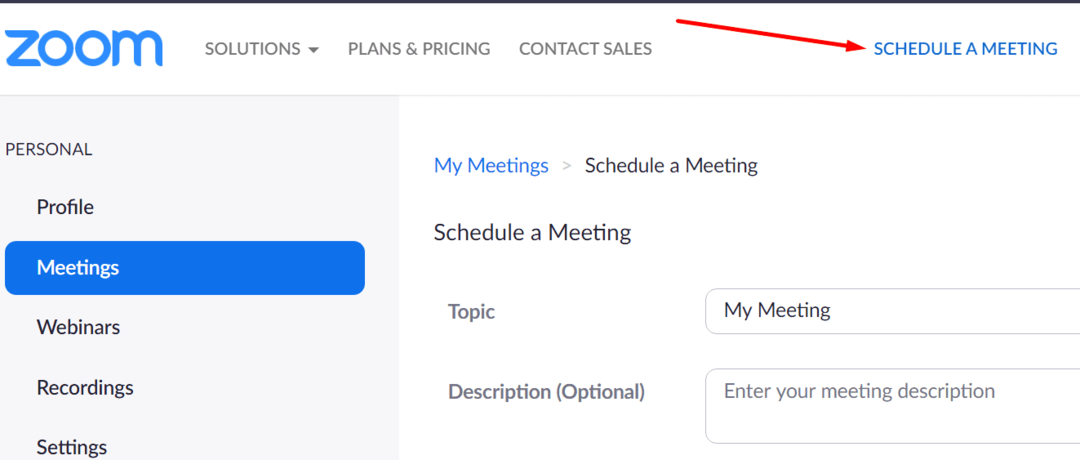
Bir Toplantı Planla'ya tıkladıktan sonra aşağı kaydırın Güvenlik. Katılımcıların toplantıya katılması için bir parola gerektiğinden emin olun. Parolayı etkinleştirmek, 3113 hatasını atlamak için yeterli olmalıdır.
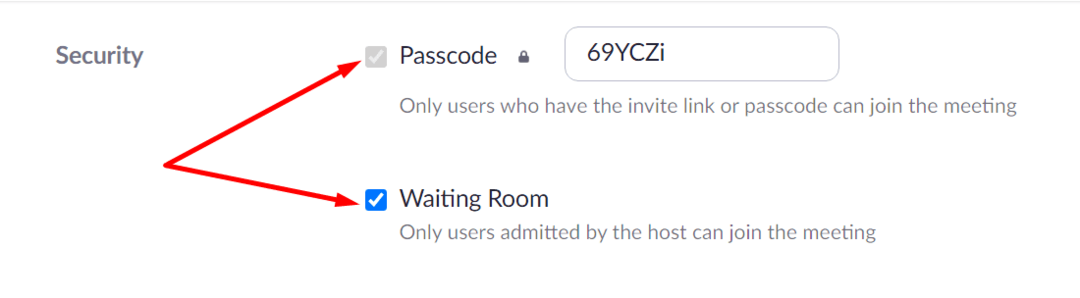
Ancak ekstra bir güvenlik katmanı eklemek ve toplantınıza yetkisiz erişimi engellemek istiyorsanız bekleme odası da oluşturabilirsiniz. Bu, kullanıcıları toplantıya manuel olarak kabul etmeniz gerektiği anlamına gelir. Bu şekilde, davetsiz misafirleri hızlı bir şekilde tespit edebilir ve toplantıya erişimlerini engelleyebilirsiniz.
Zoom'un aşağıdaki hesap türleri için bir şifre veya bekleme odası gerektirdiğini unutmayın:
- Ücretsiz Zoom hesapları.
- Tek bir lisansa sahip kullanıcılar.
- 10 ila 100 lisanslı işletme hesapları.
- İki veya daha fazla lisansa sahip profesyonel hesaplar.
- 100'den az lisansa sahip devlet hesabı sahipleri.
Bekleme odası ve şifre gereksinimleri hakkında daha fazla bilgiyi şuradan okuyabilirsiniz: Zoom'un destek sayfası.
Bu arada, Windows, Mac veya Android'de bekleme odalarını kullanmak istiyorsanız, Zoom sürüm v5.1.2 veya daha yüksek bir sürüme ihtiyacınız var. Başka bir deyişle, uygulamayı güncellemeniz gerekir.
Yakınlaştırmayı Güncelle
Toplantınız için bir parola ve bir bekleme odası etkinleştirmiş olsanız bile, uygulamayı güncelleyene kadar 3113 hatasından kurtulamayabilirsiniz. Bilgisayarınızda veya telefonunuzda en son Zoom uygulaması sürümünü çalıştırdığınızdan emin olun.
tıklayın profil fotoğrafı ve seçin Güncellemeleri kontrol et.

Android'de Play Store'a gidin, Zoom uygulamasını arayın ve Güncelle düğmesine basın.
Bu sorunu çözmeyi başardıysanız bize bildirin.